Статические страницы WordPress и создание меню
Опубликовано: 01.09.2018
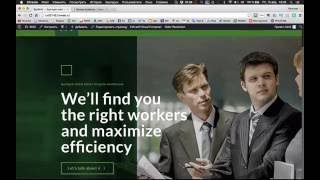

Wordpress. Личный блог. Статические страницы и меню. Урок 7 [GeekBrains]
Оглавление:
Добрый день, друзья. Не так давно мы узнали, что такое записи WordPress, и как их создавать. Также мы научились создавать рубрики и структурировать наш блог . В этой статье я расскажу вам, что такое статические страницы WordPress, а также научу делать меню. Поехали!
Вы помните, что все новые записи отображаются в виде анонсов на главной странице нашего блога. По мере написания новых постов старые уходят вниз, потом переходят на вторую и третью страницы и т.д. А что делать, если нам нужна статическая страница, на которой нам нужно вывести постоянную и неизменную информацию, и которая всегда будет на виду пользователей. Например, страничку с информацией об авторе блога или ваши контакты для связи? Для этого и существуют статические страницы WordPress.
Создание страниц
Создаются они точно так же, как и записи. Для этого мы заходим в админку WordPress и выбираем в меню пункт «Страницы»-«Добавить новую». (Если мы перейдем в раздел «Все страницы», то попадем в список имеющихся страниц. По умолчанию там уже создана автоматически страница с названием «Пример страницы». Ее можно удалить — это тестовая страница.)

После мы попадаем в редактор записей Вордпресс. Далее создание страницы ничем не отличается от создания записей . Принцип такой же. Различия в том, что для страниц мы не можем поместить страницу в какую-либо рубрику и присвоить ей метку. Страница как бы сама по себе. Мы можем только назначить родительскую страницу нашей создаваемой странице. В остальном настройки страницы схожи с настройками записи. Вы так же можете задать вашей странице отрывок и миниатюру, поменять макет, выставить настройки автопубликации и т.п. Давайте для примера создадим простенькую страницу «Обо мне». Забьем кое-какую информацию и нажмем кнопку «Опубликовать».

По такому же принципу давайте создадим страницу «Контакты», где укажем контактный телефон, наш адрес, адрес сайта и т.п. Вводим заголовок страницы и текст и нажимаем кнопку «Опубликовать». Давайте для наглядности создадим еще хотя бы одну страницу, например «Цены на услуги», где пропишем расценки услуг, которые, например, вы предоставляете своим клиентам.
Расположение страниц
Ну вот, теперь если мы перейдем в раздел «Страницы»-«Все страницы», мы увидим список созданных нами страниц. Тестовую страницу под названием «Пример страницы» мы удалили.

Меню из статических страниц
Теперь давайте посмотрим, как создать меню из наших статических страниц. В зависимости от темы, стандартное меню уже может отображаться в какой-то части страницы, или его нужно автоматически отобразить в настройках. Далее в нашей админпанели идем в раздел «Внешний вид»-«меню».

В поле «Название меню» вбиваем название нашего меню (например, «Основное меню») и нажимаем кнопку «Создать меню». Далее мы увидим в левом окне список наших страниц, а в правой части под надписью «Структура» меню появится подсказка — «Добавьте элементы меню из столбца слева». Помечаем галочками все наши созданные страницы и нажимаем кнопку «Добавить в меню».

После этих действий наши страницы появится в списке «Структура меню». Здесь вы можете методом перетаскивания расположить их в том порядке, который удобен вам. Причем, если вы сдвинете страницу вправо, то она станет дочерней страницей от верхней страницы.

Настройки меню
Теперь перейдем в настройки меню. Давайте настроим меню, как удобно нам. Например, я поставил галочки напротив пунктов «Автоматически добавлять в это меню новые страницы верхнего уровня», а также местоположение — «Меню над шапкой сайта». Теперь созданные страницы, помещенные в менюшку под названием «Основное меню», будут автоматически добавляться в наше меню, а на главной странице нашего блога меню будет располагаться над шапкой сайта.


Расположение меню
Мне не очень нравится такое расположение меню. Я хочу посмотреть в настройках моей темы, где я могу еще расположить свое меню. В админпанели я иду в раздел «Внешний вид»-«Меню» и перехожу во вкладку «Управление областями». Я вижу, что моя тема поддерживает три меню. Я выбираю первое — «Основное меню» и в выпадающем списке выбираю название моего меню. Далее — «Сохранить изменения».

Теперь мое меню располагается вот тут (см. картинку). Такой вариант мне больше по душе.

Теперь давайте попробуем поместить наше меню не над шапкой сайта, а в сайдбар. Кому-то, возможно, так будет удобнее. Мы пока еще не изучали виджеты, но сейчас немного забежим вперед. Итак, идем в раздел «Внешний вид»-«Виджеты».

Теперь в списке доступных виджетов находим виджет «Произвольное меню» и обычным перетаскиванием помещаем его в правую часть в раздел «Основной». Здесь в поле «заголовок» мы пишем заголовок (например — «Страницы»), далее в выпадающем списке «Выберите меню» выбираем наше «Основное меню» и нажимаем кнопку «Сохранить».

Ну вот и все, теперь наше меню под названием «Страницы» появилось в сайдбаре на главной странице сайта.

Ну вот и все на сегодня. Теперь мы знаем, что такое статические страницы WordPress, и умеем создавать меню. На следующих занятиях мы еще поговорим о меню. Я расскажу, как можно сделать меню из рубрик, записей, произвольных ссылок и т.п. А пока — до скорых встреч.



